来源:小编 更新:2024-12-04 11:40:58
用手机看

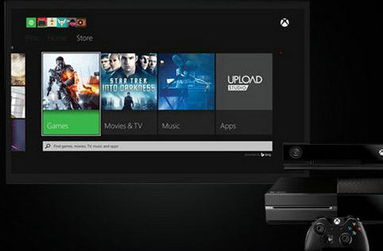
1. 连接网络:首先,确保您的Xbox One已经连接到互联网。可以通过有线或无线网络连接。
2. 打开Xbox商店:在Xbox One主界面,找到并点击“Xbox商店”图标。
3. 搜索游戏:在商店首页,您可以通过搜索框输入游戏名称,快速找到所需游戏。
4. 选择游戏:在搜索结果中,找到您想要的游戏,点击进入游戏详情页面。
5. 购买游戏:在游戏详情页面,点击“购买”按钮,按照提示完成支付。支持多种支付方式,如信用卡、Xbox礼品卡等。
6. 下载游戏:支付完成后,游戏将自动加入您的游戏库。点击游戏库中的游戏,即可开始下载。
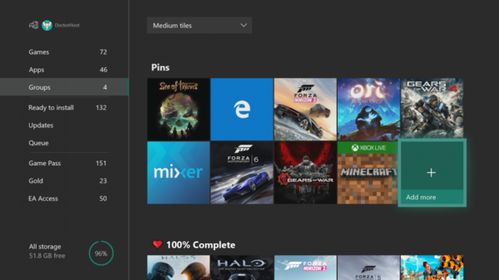
1. 确保网络稳定:下载游戏需要消耗大量流量,建议在Wi-Fi环境下进行下载,以保证下载速度。
2. 充足存储空间:下载游戏前,请检查您的Xbox One存储空间是否充足。如果空间不足,请先删除不必要的文件。
3. 下载速度优化:如果下载速度较慢,可以尝试以下方法:
(1)修改DNS:将Xbox One的DNS设置为公共DNS,如8.8.8.8或114.114.114.114。
(2)使用下载助手:下载专门的下载助手,如Xbox下载助手,可以帮助您找到最快的下载速度。
(3)选择合适的下载时间:在夜间或凌晨等网络较空闲的时间下载,可以避免与其他用户竞争带宽。

1. 问题:为什么我的游戏下载过程中会中断?
解答:可能是网络不稳定或存储空间不足导致的。请检查网络连接和存储空间,然后重新下载。
2. 问题:如何查看已下载的游戏?
解答:在Xbox One主界面,点击“我的游戏与应用”即可查看已下载的游戏。
3. 问题:如何删除已下载的游戏?
解答:在“我的游戏与应用”页面,选中游戏,点击“卸载”按钮即可。
通过以上介绍,相信您已经掌握了在Xbox One上下载游戏的方法。赶快行动起来,享受丰富多彩的游戏世界吧!